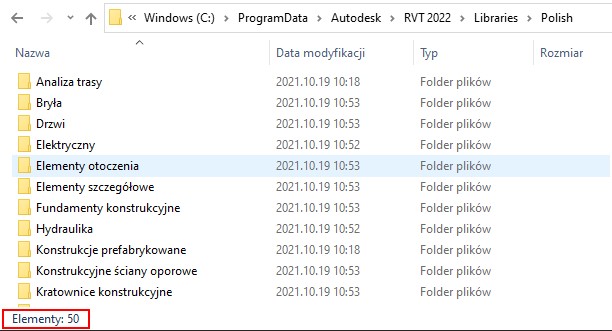Zmiana sposobu instalowania bibliotek i szablonów w programie Revit w wersji 2022
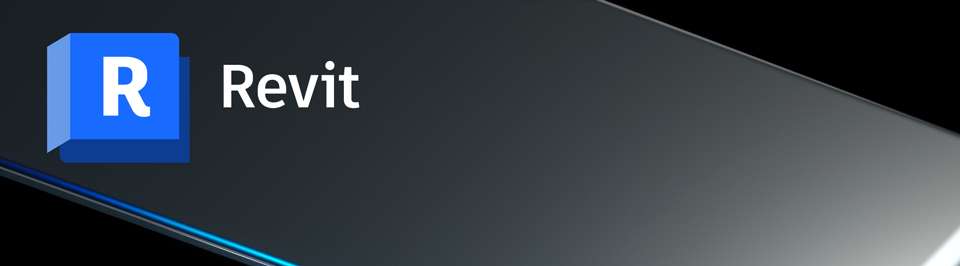
Autodesk Revit 2022 wnosi kilka zmian związanych z profilem użytkownika i personalizacją programu. Dlatego zmienił się sposób instalacji dodatkowych bibliotek w programie. Poniżej przedstawimy instrukcję jak należy je obecnie instalować.
1. Plik instalacyjny
Plik instalacyjny programu można pobrać z Autodesk Account (https://accounts.autodesk.com) lub strony AVA Autodesk (https://ava.autodesk.com). W obu przypadkach metoda pobierz przez przeglądarkę jest najbezpieczniejsza (najbardziej stabilna).
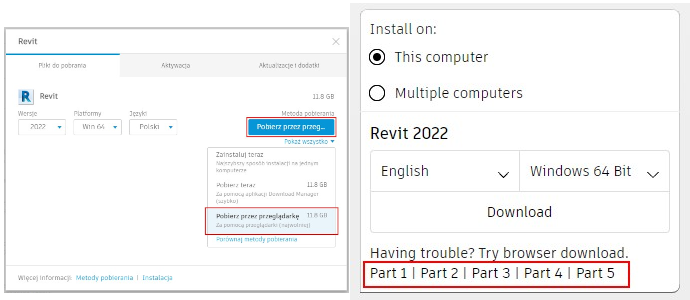
2. Rozpakowanie zawartości
Klikamy PPM na jednym z pobranych plików i wybieramy Uruchom jako administrator. Następnie wskazujemy lokalizację (zaleca się pozostawienie domyślnej) i zatwierdzamy przyciskiem OK.

3. Uruchomienie instalacji
Po przeczytaniu i zaakceptowaniu warunków umowy licencyjnej wybieramy przycisk Dalej. Następnie wybieramy lokalizację dla instalacji produktu oraz zawartości (zalecana domyślna) i klikamy Instalacja.
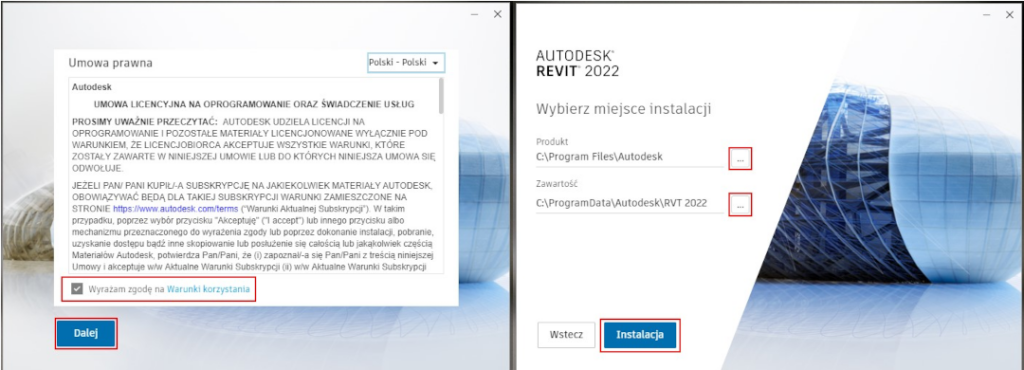
4. Zakończ instalację
Po zainstalowaniu programu, można ponownie uruchomić komputer.
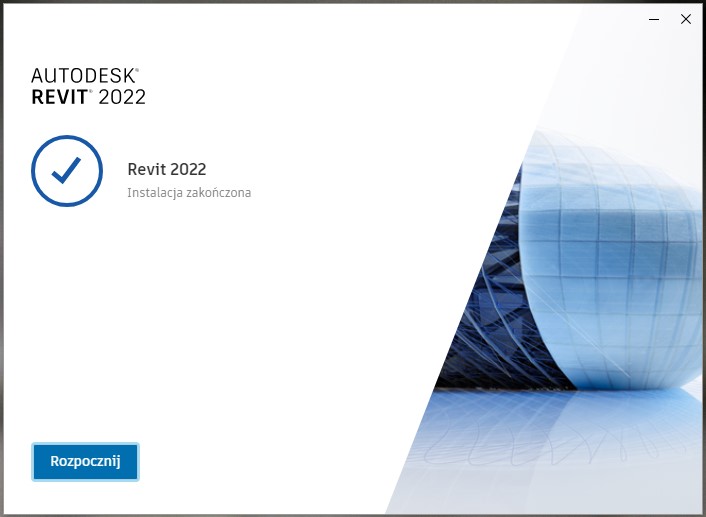
5. Konfiguracja zawartości bibliotek
W wersji 2022 podczas instalacji programu zainstalowane zostaną automatycznie szablony projektowe, szablony rodzin oraz bardzo mocno ograniczona biblioteka rodzin. Całą zawartość biblioteki należy pobrać (w odpowiedniej wersji językowej) po zainstalowaniu programu.
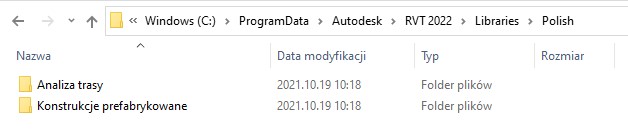
6. Pobieranie bibliotek
Pod linkiem znajdują się wszystkie dodatkowe biblioteki do pobrania.
Są to pliki exe, które same rozpakują się w poprawnej lokalizacji na dysku, w katalogu bibliotek w systemie. Należy pobrać wszystkie interesujące nas pliki i zapisać w dowolnej lokalizacji na komputerze (nie musi być to dysk systemowy). Dla wersji PL, dostępna jest biblioteka rodzin dla wersji pełnej oraz LT.
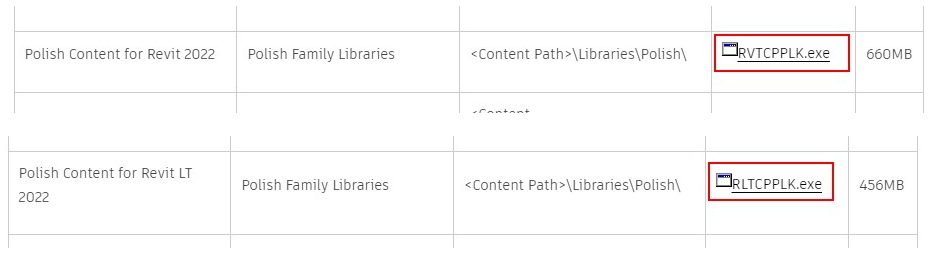
7. Instalacja bibliotek
Instalację najlepiej przeprowadzić poprzez kliknięcie PPM na bibliotece i Uruchom jako administrator, a w oknie wybieramy opcję Install.
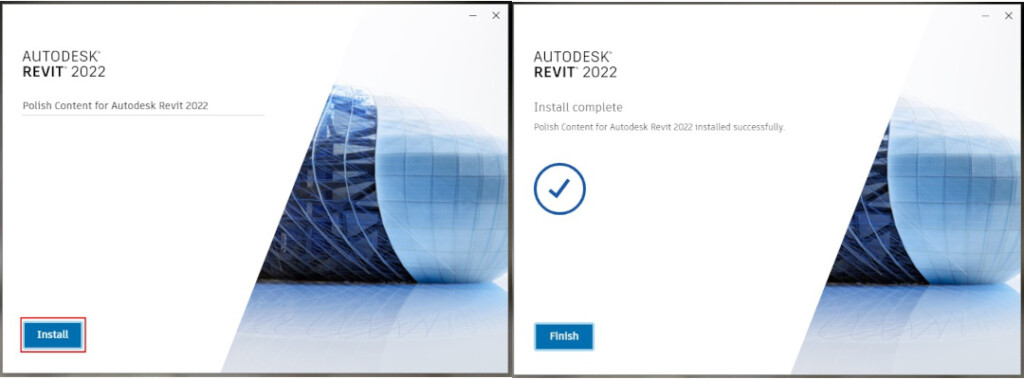
Biblioteka rozpakuje się automatycznie do odpowiedniego katalogu w systemie i utworzy strukturę posegregowanych katalogów tak jak w poprzednich wersjach Revit.
Czynność powtarzamy dla każdego pliku exe poszczególnej biblioteki. Po rozpakowaniu, pliki exe bibliotek nie są już potrzebne, można je usunąć lub zarchiwizować na przyszłość.
Restartujemy komputer, aby wszystkie biblioteki dostały ścieżki w programie.